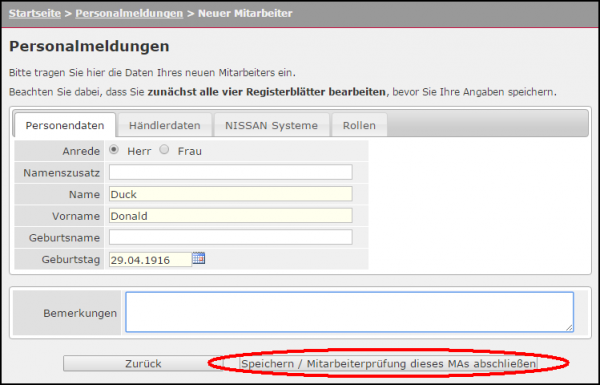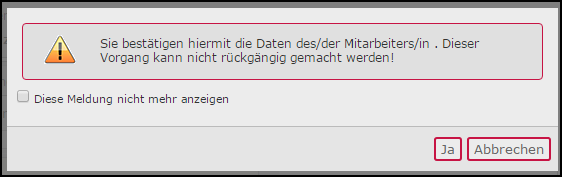Meldung eines neuen Mitarbeiters
| Nach der Anmeldung sehen Sie • Ihre gemeldeten Mitarbeiter ODER • Ihre Standorte entsprechend Ihres Händlervertrages. |
|
| Klicken Sie in der oberen rechten Ecke auf das Symbol „Neuer Mitarbeiter“ | 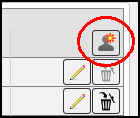 |
| Bitte geben Sie an, ob der Mitarbeiter vor der Beschäftigung in Ihrem Hause bereits an einem anderen NISSAN-Standort beschäftigt war. Tragen Sie die Daten ein, die Sie kennen (z.B. Händlername oder ~nummer, alte B2B-Kennung etc.) Dies hilft, die Ausbildungshistorie auf Ihren neuen Mitarbeiter zu übertragen. Tragen Sie die Daten ein und klicken Sie anschließend auf „Ja“. | 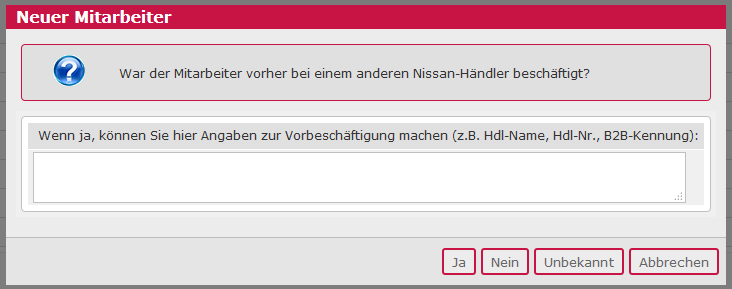 |
| Bitte prüfen Sie, ob Ihr Mitarbeiter bereits eines der genannten Zertifikate erworben hat. Wenn ja, dann reichen Sie diese bitte wie in der Meldung beschrieben ein. Einige Systemzugriffe werden nur eingerichtet, wenn eine bestimmte Ausbildungs absolviert ist. | 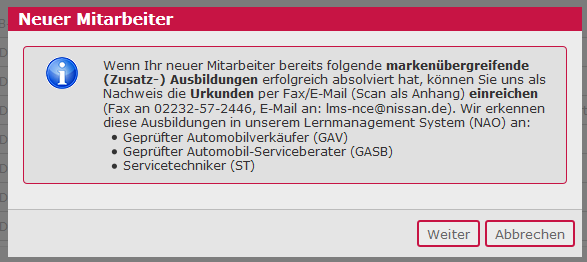 |
| Geben Sie an, ob Sie für Ihren neuen Mitarbeiter einen Token (für die einfache Anmeldung an diversen NISSAN-IT-Systemen) benötigen. Sofern Sie im Besitz eines nicht mehr genutzten Tokens sind, können Sie diesen für Ihren neuen Mitarbeiter von der Abteilung NISSAN-IT (Tel: +49 (0)2232 - 737275) vorbereiten lassen. In diesem Fall tragen Sie bitte im folgenden Bemerkungsfeld ein, dass Sie einen bereits vorhandenen Token verwenden möchten. | 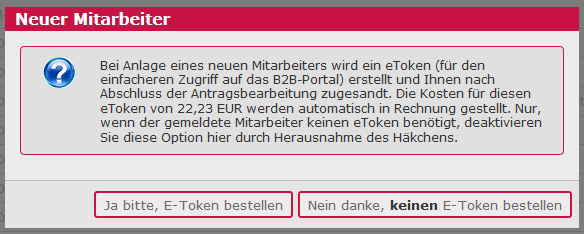 |
| Geben Sie anschließend die Daten Ihres neuen Mitarbeiters ein. Pflichtfelder sind „hellgelb“ hinterlegt. Gehen Sie Register-weise (Personaldaten → Händlerdaten → NISSAN Systeme → Rollen) vor. Wechseln Sie das Register durch einfaches Anklicken des Registernamens. <SPEICHERN> ist erst nach Eingabe aller Daten erforderlich. Bei fehlenden Angaben zu Pflichtfeldern ist das Speichern generell nicht möglich. | 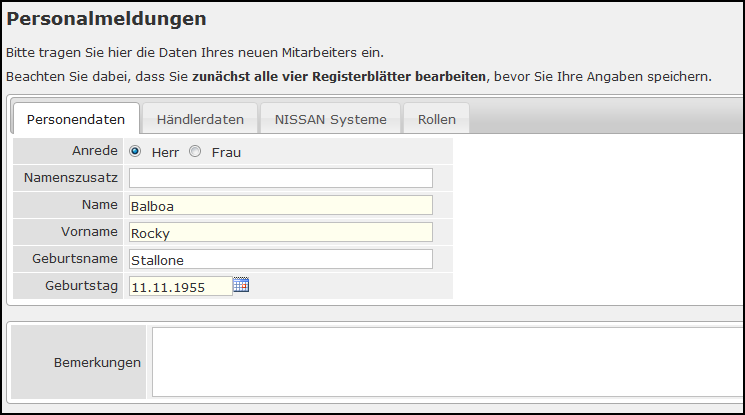 |
| Tragen sie im Bereich „Händlerdaten“ die Kontaktdaten, den Jobtyp (alt: „Primärfunktion“) sowie bis zu drei Funktionen (alt: „Sekundärfunktion“) Ihres Mitarbeiters ein. | 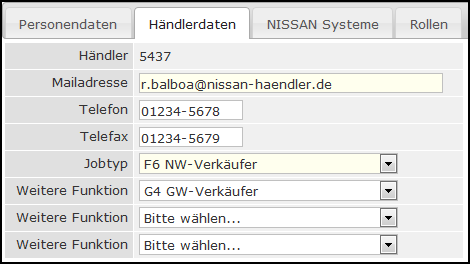 |
| Im Bereich „NISSAN Systeme“ können Sie die Bestellung eines E-Tokens nochmals ändern sowie den Zugriff auf IT-Systeme beantragen bzw. entfernen. | 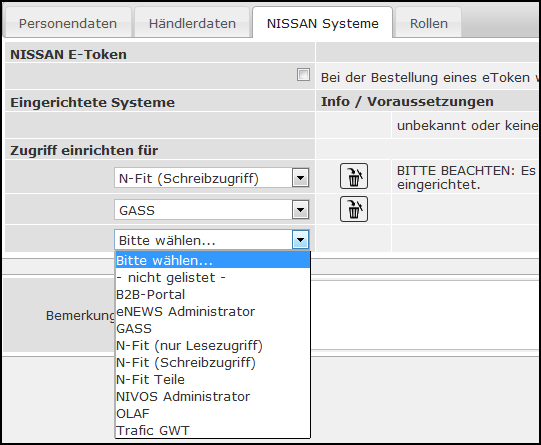 |
| Im Bereich „Rollen“ geben Sie an, ob Ihr Mitarbeiter CVS/CVA-Berichte für • seinen Standort („Standortbericht“) oder • für alle Standorte („Kontakt …“) erhalten soll. Diese Einstellungen können Sie (und der Qualitätsmanager) später in den Mitarbeiterstammdaten jederzeit eingenverantwortlich (ohne Auslösung einer Meldung) ändern. | 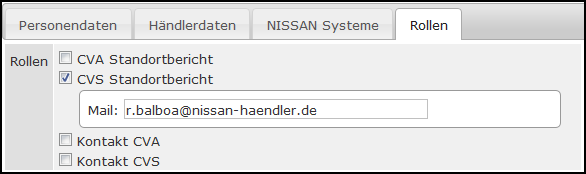 |
| Beenden und bestätigen Sie die Mitarbeiterdaten mit „SPEICHERN“. |  |